Como corrigir servidor DNS não autoritativo para zona
Publicados: 2024-03-06Servidor DNS não autoritativo para zona Windows 11.Se você também está recebendo essa mensagem irritante na tela do computador, aqui está uma lista de soluções com descrições para corrigir esse erro de uma vez por todas.
Os sistemas operacionais Windows NT contam com a ajuda de várias fontes e serviços para funcionar de maneira eficaz. Esta é a razão pela qual quando um ou outro serviço falha, o sistema operacional Windows apresenta um erro ou trava (em certos casos). O mesmo problema também pode aparecer quando você usa qualquer comando no prompt de comando.
Quando os usuários do Windows tentam executar determinados comandos CMD ou alguns comandos Python por meio do terminal, eles geralmente se deparam com a mensagem de erro informando “Servidor DNS não autoritativo para zona”. Na maioria das vezes, esse problema impede efetivamente que os usuários afetados executem quaisquer comandos que não chame ferramentas integradas.
Com a ajuda deste guia, visamos esse erro recorrente e oferecemos algumas das melhores soluções para corrigi-lo.
Métodos para corrigir o servidor DNS não autoritativo para a zona Windows 10/11
Nas próximas seções deste guia, listamos e explicamos algumas das soluções mais eficazes para corrigir o erro Servidor DNS não autoritativo para zona do Windows 10. Sugerimos que você siga as soluções fornecidas cronologicamente. Quando terminar, você não verá esta mensagem novamente.
Correção 1: execute a verificação SFC no modo de segurança
Erros no disco rígido ou corrupção do disco são mais duas causas potenciais do alerta 'Servidor DNS não autoritativo para zona'. Você pode usar o comando Verificar disco neste cenário, que auxilia na verificação de todo o disco rígido e na correção de uma variedade de problemas que ocorrem dentro do sistema de arquivos.
No entanto, a primeira coisa que você precisa fazer para corrigir o problema que diz “Servidor DNS não autoritativo para zona” é tentar executar o comando SFC scannow no modo de segurança. Listadas abaixo estão as etapas que você precisa seguir para executar o CHKDSK com êxito em seu computador Windows 10.
- Pressionar as teclasWindows e R simultaneamente abrirá o prompt da caixa de comando Executar.
- Continue digitando “msconfig ” e pressione o botão OK.
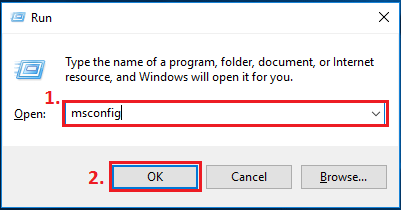
- Clique no botãoOK depois de navegar até a guia Inicialização,marque a caixa localizada ao lado da opção “Inicialização segura” e clique no botãoSair.
- Quando a janela pop-up Configuração do sistema aparecer, você deve clicar na opção “Reiniciar ” para reiniciar o sistema.
- Na caixa de pesquisa do Windows que se encontra no canto inferior esquerdo da tela, digite “ cmd” e escolha a opção “Executar como administrador”.
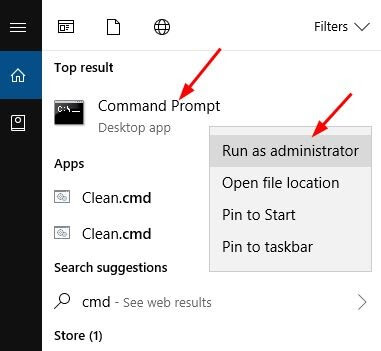
- Quando você estiver na janela que exibe o Prompt de Comando, digite o comando “sfc/scannow ” e pressione a tecla Enterno teclado.
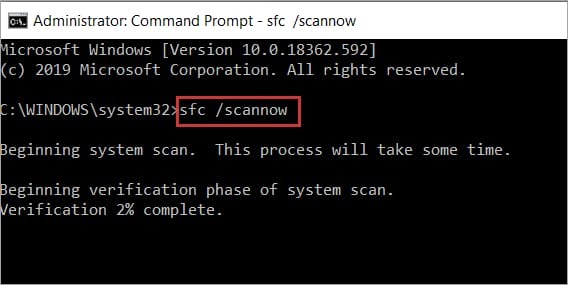
- Pressione a teclaEnter mais uma vez após digitar Yem resposta à oferta para agendar uma verificação de disco.
- Saia da janela que exibe o prompt de comando ereinicie o computador .Agora, ele iniciará o processo de exame do disco e corrigirá automaticamente qualquer problema no disco rígido que encontrar.
Você deve fazer outra verificação para ver se o problema foi resolvido ou não.

Leia também: Como limpar o erro de DNS interno do Chrome Net
Correção 2: defina um novo atalho para o aplicativo de prompt de comando
Aqui está a próxima solução para o erro informando “ Servidor DNS não autoritativo para zona ”. Vários usuários conseguiram resolver esse problema estabelecendo um novo atalho no prompt de comando. Para resolver esse problema, você deve tentar esta abordagem.
- Para criar um atalho, clique com o botão direito na área de trabalho e escolha a opçãoNovo .
- Depois de fazer isso, coloque % COMSPEC% na caixa que diz colocar o local.
- Clique no botão Avançar para prosseguir.
- Crie um novo atalho e dê a ele o nome de Prompt de Comando .
- Em seguida, clique no botão Concluir para prosseguir.
- Quando isso estiver concluído, reinicie o seu computador
Verifique se o erro foi corrigido ou não. Caso contrário, siga a próxima solução para Servidor DNS não autoritativo para zona.
Correção 3: execute a verificação DISM.
Sugerimos fortemente que você execute uma verificação DISM em vez de uma verificação SFC, caso o problema ainda esteja presente ou se você não conseguir realizar uma verificação SFC corretamente. Você pode aprender como resolver o problema “Servidor DNS não autoritativo para zona” seguindo as etapas a seguir.
- Na caixa de pesquisa do Windows que se encontra no canto inferior esquerdo da tela, digite “ cmd” e escolha a opção “Executar como administrador”.
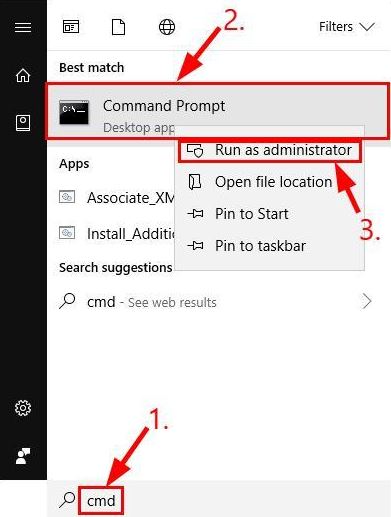
- Na caixa de pesquisa do Windows que se encontra no canto inferior esquerdo da tela, digite “ cmd” e escolha a opção “Executar como administrador”.
- É necessário colocar o seguinte comando no prompt de comando e pressionar a tecla Enter para executar o comando:
DISM /Online /Imagem de limpeza /RestoreHealth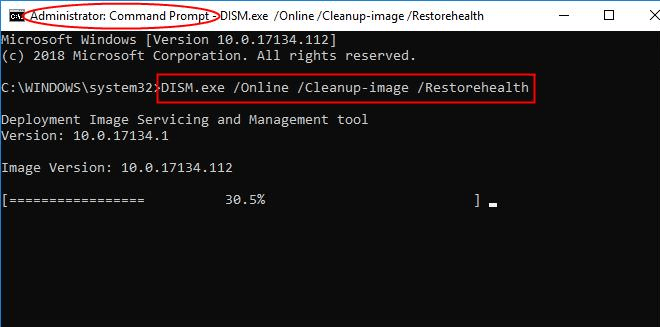
Para corrigir o erro Servidor DNS não autoritativo para zona, a verificação DISM levará algum tempo, assim como a verificação SFC; o tempo necessário varia dependendo do tamanho do disco e dos recursos do computador. Por isso, você deve evitar interferir nele até que ele termine de funcionar.
Após a conclusão da verificação, é necessário determinar se o problema ainda está presente ou não. Se houver algum erro, você deve corrigi-lo seguindo as instruções que aparecem na tela.
Leia também: Corrigir o erro “Servidor DNS não está respondendo” no Windows 10/8/7
Correção 4: execute a atualização do Windows agora.
Falhas aleatórias no sistema podem ser a origem do problema do servidor DNS não autoritativo para zona que você está enfrentando agora. Para resolver esse problema, você pode atualizar o Windows. Aqui estão as instruções detalhadas sobre como realizar a tarefa.
- O primeiro passo é usar o comando de atalhoWindows+I para entrar no painel Configurações.
- A segunda etapa é escolher Atualização e segurança no painel Configurações que aparece na tela.
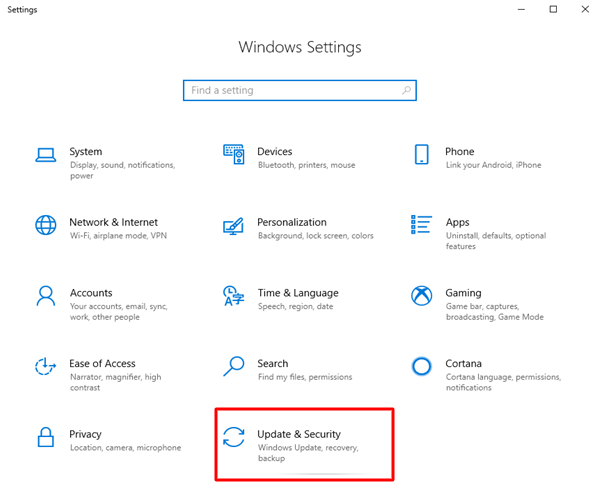
- Agora, escolha a opção deverificar atualizações clicando nela.
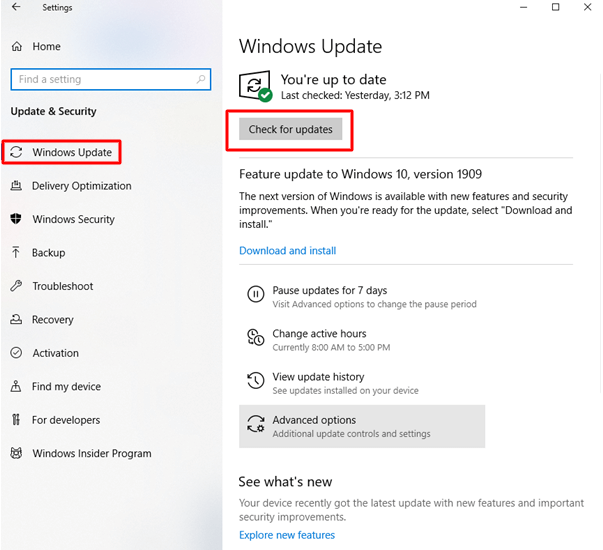
- Baixe e instale todas as atualizações disponíveis no momento.
- Para finalizar o processo de atualização do seu computador, você precisará reiniciá-lo .
Resumindo: Servidor DNS não autoritativo para zona corrigida com facilidade
Usando este guia, você poderá entender como resolver o erro. Pode ser necessário fazer uma instalação limpa se nenhuma das alternativas descritas acima for bem-sucedida na resolução do problema do servidor DNS.
Leia também: Como corrigir o erro DNS_PROBE_FNISHED_BAD_CONFIG no Windows 10
No geral, reinstalar o sistema operacional é capaz de resolver a maioria dos problemas, incluindo o erro Servidor DNS não autoritativo para zona. No entanto, se você tiver o mesmo problema, experimente essas alternativas. Por favor, compartilhe suas idéias na seção de comentários se você tiver uma abordagem mais eficaz para repará-lo.
